So lösen Sie das OneNote 2013 Clipping Tool
OneNote 2013 verfügt über ein neues Clipping-Dienstprogramm zum Abfangen von Screenshots, Notizen und anderen Bits aus dem Internet und anderen Office-Anwendungen. Dieses Tool kann sehr viel Zeit sparen, aber wenn Sie es nicht verwenden, kann es lästig sein. Wenn Sie Teil des Letzteren sind, möchten Sie wahrscheinlich wissen, wie Sie es deaktivieren können. Gute Nachrichten, es gibt zwei Möglichkeiten, das Clipping Tool aus dem Weg zu räumen.
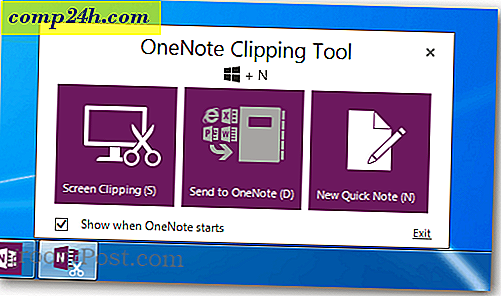
Mach es weniger nervig
Der einfachste und naheliegendste Weg, um das Clipping-Tool "irgendwie" loszuwerden, besteht einfach darin, das "Zeigen, wenn OneNote startet" im eigenen Fenster des Tools zu deaktivieren. Wenn die Werkzeuge derzeit nicht sichtbar sind, können Sie sie in OneNote über die Multifunktionsleiste "Ansicht"> "Schnittfenster" öffnen oder Windows-Taste + N auf Ihrer Tastatur drücken.

Das Kontrollkästchen befindet sich links unten im Clipping-Tool. Durch das Deaktivieren wird die Ausführung nicht verhindert, es verhindert jedoch, dass es beim ersten Start von OneNote auftaucht.

Deaktivieren Sie das Clipping-Tool vollständig
Um sicherzustellen, dass das Clipping-Tool nicht einmal ausgeführt wird, müssen Sie zum Stammordner der Microsoft Office-Installation wechseln. Das hängt davon ab, welche Version du hast, aber für mich war es:
- C: \ Programme \ Microsoft Office 15
oot \ office15
Innerhalb des Stammordners befindet sich ein Prozess namens onenotem.exe. Sie können diese Datei entweder löschen oder umbenennen. Meine Empfehlung ist es, sie umzubenennen, weil sie dies deaktiviert, aber wenn Sie es später wieder haben wollen, ist es einfach wieder zu aktivieren.

Wenn ich eine Datei für diesen Zweck umbenenne, ändere ich gerne die Erweiterung in .bak, indem ich sie zum letzten Teil des Dateinamens hinzufüge. Wenn Sie dies tun, wird das OneNote Clipping-Tool deaktiviert, aber wenn Sie es jemals reaktivieren möchten, löschen Sie einfach die .bak-Datei aus dem Dateinamen und die Datei wird wieder normal angezeigt.
Hinweis: Um Dateierweiterungen anzuzeigen und umzubenennen, müssen Sie sie sichtbar machen .

Wie auch immer Sie sich entscheiden, das OneNote Clipping Tool sollte nun weniger störend sein.




